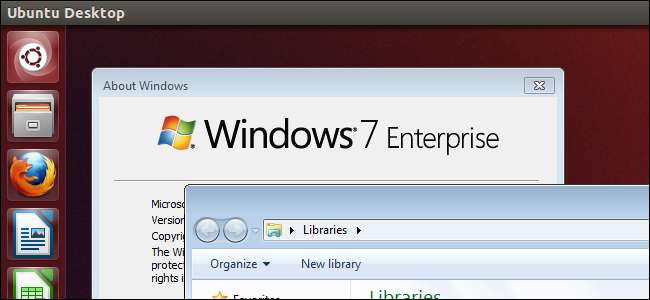
Virtuální stroje obecně provozují hostující operační systémy a jejich programy v jednom okně. VirtualBox i VMware však mají funkce, které vám umožňují uvolnit virtualizované programy z jejich vězení a spustit je na hostitelské ploše.
To znamená, že můžete používat programy, aniž by vám bránilo okno virtuálního počítače a hostovaný operační systém. Pokud používáte více monitorů, můžete dokonce umístit různá okna z virtuálního počítače na různé monitory.
Jak to funguje
Všechny tyto funkce fungují podobně. Spustíte virtuální stroj, spustíte programy, které chcete použít, a poté povolíte „plynulý režim“ nebo „režim jednoty“. Pracovní plocha hostujícího operačního systému a okno virtuálního počítače zmizí a okna hostovaného operačního systému zůstanou na ploše. Zdá se, že běží, jako by běhali na hostitelském operačním systému, ale virtuální stroj stále běží na pozadí. Programy jsou stále pískoviště takže nebudou mít přístup k souborům vašeho hostitelského operačního systému - zdá se, že běží na hostitelském operačním systému.
Tyto triky fungují, ať už používáte Windows, Linux nebo Mac. Můžeš bezproblémově spusťte programy Windows na ploše systému Linux nebo spusťte software Linux na Windows .
PŘÍBUZNÝ: 4+ způsobů, jak spustit software Windows v systému Linux
Používání bezproblémového režimu VirtualBoxu
Všimněte si, že VirtualBox umožňuje používat tuto funkci pouze s hosty Windows, Linux a Solaris. Pokud se vám podaří spustit Mac OS X ve virtuálním stroji VirtualBox nebo používáte speciální operační systém, jako je Haiku, nebudete tuto funkci moci použít.
Před použitím této funkce musíte nainstalovat softwarový balíček VirtualBox Guest Additions uvnitř hostovaného virtuálního počítače, se kterým to chcete udělat. Pokud jste to ještě neudělali, spusťte virtuální počítač, klikněte na nabídku Zařízení a vyberte Instalovat doplňky pro hosty. Zobrazí se výzva k instalaci softwaru.
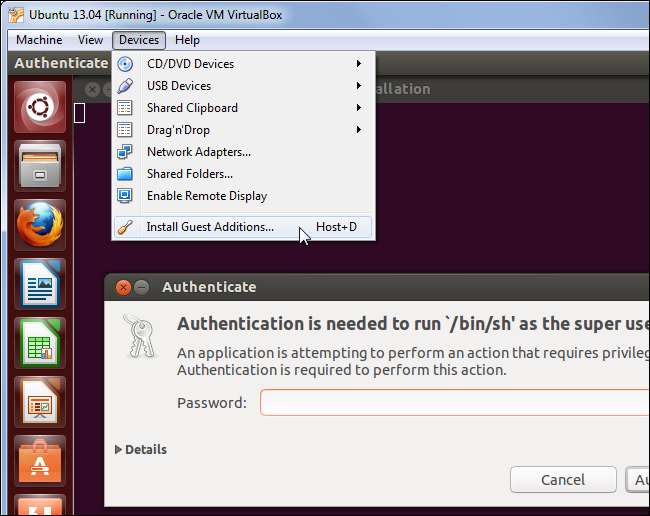
Chcete-li použít tuto funkci, stiskněte „hostitelský klíč“ - obvykle pravou klávesu Ctrl, ale zobrazí se v pravém dolním rohu okna virtuálního stroje - a současně L. Můžete také jednoduše kliknout na nabídku Zobrazit a vybrat Přepnout do plynulého režimu.
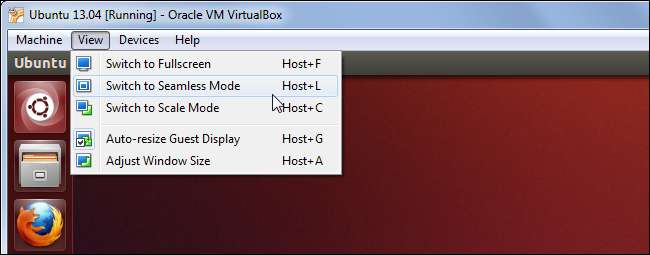
VirtualBox skryje pozadí pracovní plochy hostujícího operačního systému, takže se zdá, jako by byly programy hostovaného operačního systému spuštěny na pracovní ploše hostitelského operačního systému. Spuštěné aplikace se však na standardním hlavním panelu operačního systému nezobrazí.
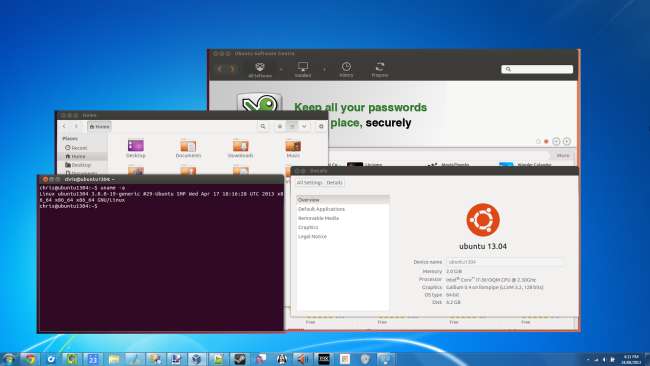
Chcete-li ukončit plynulý režim, stiskněte znovu klávesu hostitele a L. Nad hlavním panelem najdete také nabídku VirtualBox, kterou můžete zobrazit tak, že na ni umístíte ukazatel myši. Kliknutím na Zobrazit a opětovným výběrem Přepnout do bezproblémového režimu deaktivujete plynulý režim.
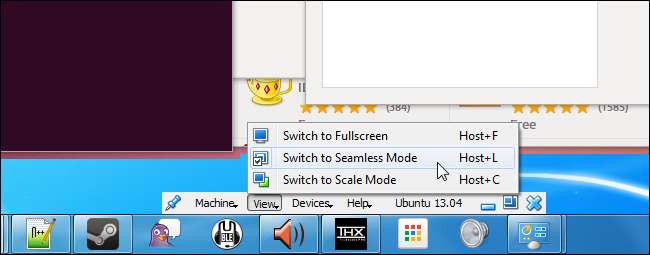
Používání režimu VMware Unity
VMware má podobnou funkci s názvem Unity mode. Je k dispozici na bezplatném přehrávači VMware Player i na pracovní stanici VMware a dalších placených aplikacích VMware. Stejně jako VirtualBox funguje režim VMware Unity pro hostující počítače se systémem Windows i Linux.
Stejně jako bezproblémový režim VirtualBoxu vyžaduje režim Unity Mode společnosti VMware instalaci vlastního softwarového balíčku VMware uvnitř hostovaného virtuálního počítače. Než to vyzkoušíte, ujistěte se, že jsou nástroje VMware nainstalovány ve virtuálním počítači hosta. To lze provést výběrem možnosti Instalovat nástroje VMware v nabídce programu VMware.

Do režimu Unity vstoupíte kliknutím na možnost Unity v nabídce programu VMware.
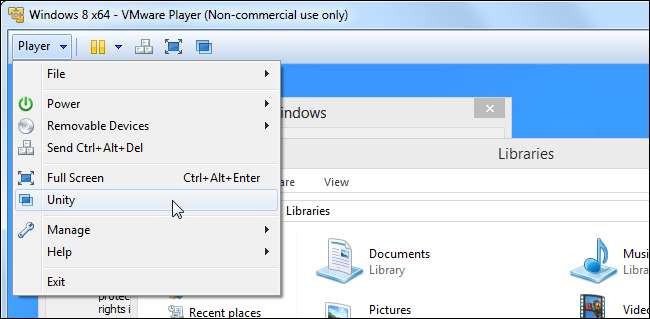
Na rozdíl od VirtualBoxu se programy spuštěné ve virtuálním počítači zobrazí na hlavním panelu, jako by byly spuštěny v hostitelském operačním systému. Budete mít přístup do nabídky Start nebo Aplikace, která vám umožní spouštět aplikace na virtuálním stroji.
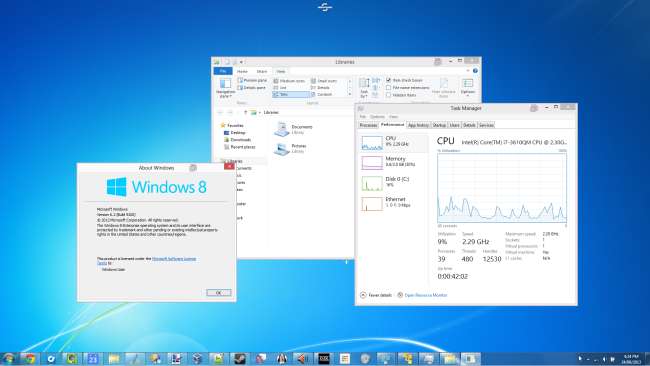
Chcete-li zobrazit nabídku Start na hostiteli Windows, přejděte na tlačítko Start. Chcete-li zobrazit nabídku Aplikace na hostiteli Linux, přejděte do levého horního rohu obrazovky. Chcete-li deaktivovat režim Unity, vyberte v této nabídce možnost Ukončit jednotu.
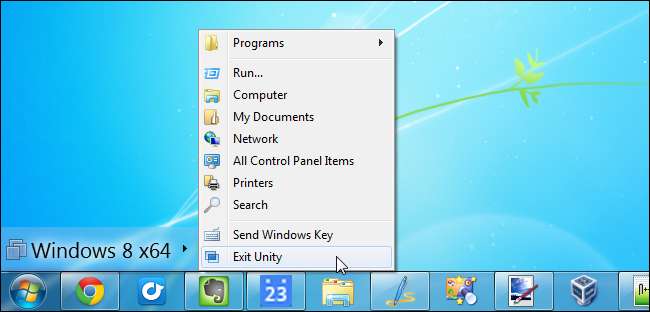
VMware také umožňuje vytvářet zástupce přímo k aplikacím uvnitř virtuálního stroje. Stačí kliknout pravým tlačítkem na aplikaci v nabídce a vybrat Vytvořit zástupce na ploše. Ve vašem hostitelském operačním systému získáte zástupce na ploše, který po spuštění spustí program spuštěný ve virtuálním počítači.
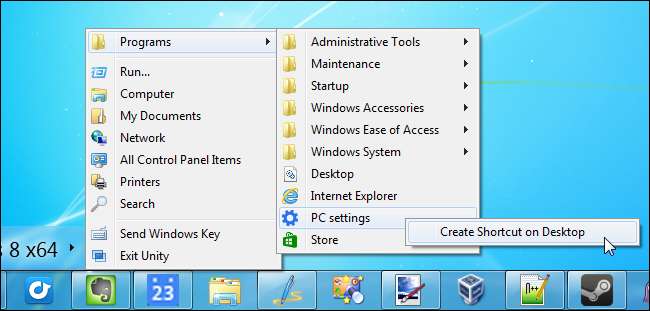
Režim Windows XP
PŘÍBUZNÝ: Společnost Microsoft ukončuje podporu systému Windows XP v roce 2014: Co potřebujete vědět
Windows 7’s Režim Windows XP ve skutečnosti funguje stejným způsobem, běží virtuální počítač se systémem Windows XP ve Virtual PC na pozadí. Systém Windows poté zobrazí programy, které chcete spustit na standardní ploše, a integruje je do operačního systému Windows 7.
Režim Windows XP již ve Windows 8 není, pravděpodobně proto, že Microsoft brzy přestane podporovat Windows XP , ale můžete použít plynulý režim nebo režim Unity pro získání podobné funkce podobné režimu Windows XP v systému Windows 8, pokud chcete.
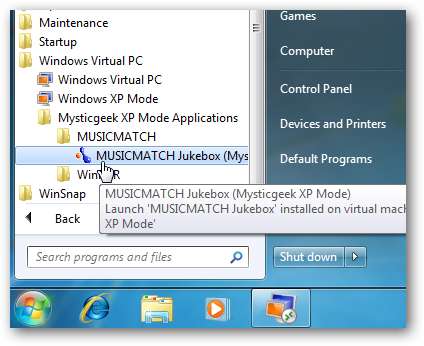
Pokud používáte Paralely na počítači Mac , můžete vybrat možnost Zadat koherenci z nabídky Zobrazit a zobrazit okna virtuálního počítače stejným způsobem.






